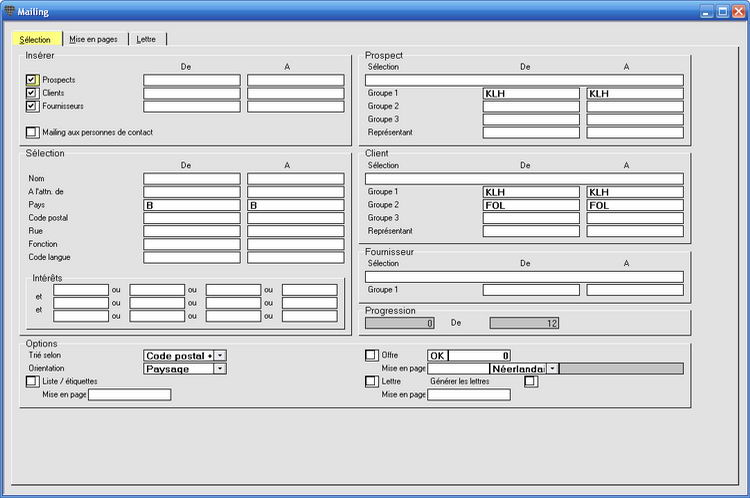
Menu Gestion, Mailing
La rédaction et l'envoi d'un mailing s'effectue à partir d'un seul écran.
Ouvrez le menu Gestion, Mailing. L'écran Mailing est ouvert.
Sélectionnez votre groupe-cible sous Insérer: Prospects, Clients et/ou Fournisseurs.
Vous pouvez indiquer plusieurs groupes, par ex. Prospects et Clients pour un action promotionnelle ou Clients et Fournisseurs pour un message concernant la fermeture pour les vacances.
Cochez l'option Mailing aux personnes de contact si vous voulez ajouter les contacts à votre sélection.
Remplissez les critères que vous souhaitez utiliser sous Sélection. Ces critères sont appliqués à tous les destinataires sélectionnés.
À droite à l'écran, vous pouvez ajouter des critères spécifiques aux groupes sous Prospect, Client et Fournisseur.
Si vous souhaitez sélectionner sur base des intérêts, remplissez-les sous Intérêts. Faites attention à la structure de la grille de saisie:
ou/ou/ou
et ou/ou/ou
et ou/ou/ou
Tenez compte du fait que vous avez pu remplir des intérêts au niveau du prospect/client dans les écrans Prospects et Clients et au niveau des contacts. Pour faire jouer les intérêts des contacts dans la sélection, l'option Mailing aux personnes de contact doit être cochée sous le point 2.
Vous remplissez les autres paramètres sous Options:
Trié selon, Orientation, Liste ou étiquettes selon mise en pages...
Offre ou Lettre
Pour une Offre, remplissez le Livre + Numéro et configurez la mise en pages de la demande d'offre.
Pour une Lettre, remplissez la mise en pages et cochez Générer les lettres si vous souhaitez que chaque lettre individuelle soit créée et liée au destinataire. Ceci est utile/nécessaire s'il s'agit par ex. d'une action commerciale à suivre.
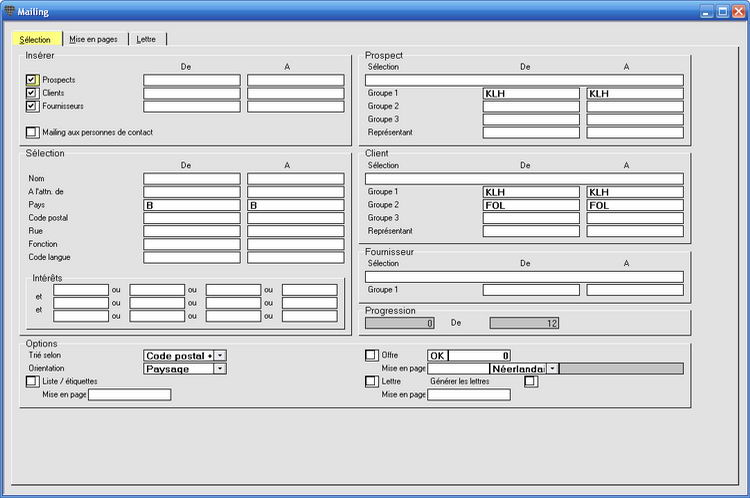
Lorsque vous ouvrez cet onglet (et à chaque fois que vous avez modifié quelque chose dans l'onglet Sélection), le programme vous demande si le fichier des adresses doit à nouveau être créé.
Strictement parlant, les colonnes ne doivent pas être configurées pour envoyer un mailing. Ceci est toutefois bien nécessaire si vous souhaitez consulter ou imprimer une liste des personnes adressées, par ex. pour consulter la colonne Statut (Pas/Mail/Fax/Print).
Si vous avez indiqué que vous souhaitez envoyer une lettre dans l'onglet Sélection, vous configurez les caractéristiques de cette lettre dans l'onglet Lettres (Personne, Description, Notre référence, Type et Statut). Remplissez également le texte complet, compte tenu de la mise en page configurée (par ex. pas de formule de salutation si celle-ci est déjà prévue dans la mise en pages).
Le mailing est maintenant prêt pour l'envoi.